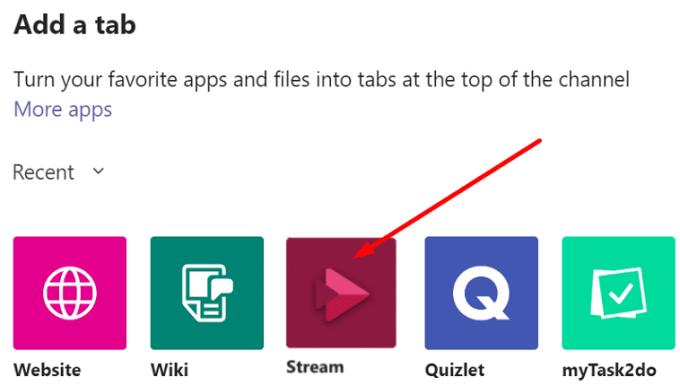Ekipet e Microsoft ndonjëherë mund të dështojnë në luajtjen e videove. Ky është në fakt një problem i madh, veçanërisht për studentët. Për shembull, nëse mësuesi shton një video në një grup ekipesh, por studentët nuk mund ta luajnë atë, kjo do të thotë se ata nuk mund t'i qasen informacionit që përmban ajo video. Le të shohim se çfarë mund të bëni nëse Teams nuk arrin të luajë video.
Aplikacioni Microsoft Teams nuk do të luajë video
Përdorni aplikacionin në internet
Kontrolloni nëse mund ta luani videon në aplikacionin ueb Teams duke përdorur versionin më të fundit të shfletuesit Microsoft Edge. Gjithashtu, provoni të luani videon përkatëse në një makinë tjetër. Shkarkoni dhe instaloni aplikacionin Mobile dhe kontrolloni nëse vëreni ndonjë ndryshim. Ndoshta ky është një problem lokal i makinës.
Një numër përdoruesish arritën ta zgjidhnin këtë problem duke ndryshuar URL-në e videos. Pra, nëse URL-ja tregon www.microsoftstream.com, ndryshojeni atë në web.microsoftstream.com . Kontrolloni nëse mund ta luani videon tani.
Ngarkoni videon në Microsoft Stream
Si një zgjidhje e shpejtë, mund ta ngarkoni videon problematike drejtpërdrejt në Microsoft Stream . Nëse nuk keni akses në videon burimore, mund t'u kërkoni përdoruesve që kanë të ngarkojnë videon në platformë.
Këtu janë hapat që duhen ndjekur:
Së pari, ngarkoni videon në Microsoft Stream.
Më pas kopjoni URL-në e videos.
Klikoni në ikonën + për të shtuar një skedë të re Microsoft Stream në kanalin tuaj Teams.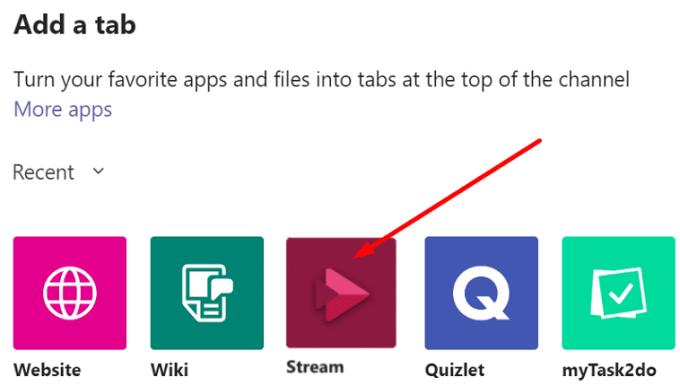
Më pas mund të ngjisni URL-në e videos në Transmetim. Shtypni butonin Luaj dhe kontrolloni nëse funksionon.
Shikoni videon në MS Stream
Përndryshe, mund të provoni të shikoni videon problematike drejtpërdrejt në Microsoft Stream. Hapni Chrome ose Edge dhe identifikohuni në https://web.microsoftstream.com/ . Kontrolloni nëse mund ta luani videon.
Kontrolloni lidhjen tuaj
Ndonjëherë, kur video dështon të luhet në Teams, mund të merrni një mesazh gabimi duke thënë se ka një problem me rrjetin. Nëse ky është rasti edhe për ju, përdorni një lidhje kabllore ose kaloni në një kanal tjetër me valë. Shkëputni pajisjet e tjera duke përdorur lidhjen për të liruar më shumë gjerësi bande për Ekipet.
konkluzioni
Nëse Microsoft Teams nuk mund të luajë video, kontrolloni lidhjen tuaj të rrjetit dhe provoni të luani videon problematike në Teams për Ueb ose drejtpërdrejt në Microsoft Stream. Na tregoni se cila metodë funksionoi për ju.